מדריך איך למחוק דיסק קשיח
מחיקת הנתונים שלך בצורה מאובטחת להתחלה חדשה

בין אם אתם מוכרים את המחשב שלכם או זקוקים לאחסון נוסף, לדעת כיצד לנקות כונן קשיח הוא חיוני. ל-Windows ול-macOS יש כלים מובנים שימושיים לפרמוט כוננים קשיחים פנימיים וחיצוניים ביעילות ובבטחה.
במדריך זה, נלווה אתכם בצעדים הפשוטים לניקוי כונן קשיח. אם אתם זקוקים לאחסון דיגיטלי מהיר כדי לעמוד בקצב הדרישות האינטנסיביות שלכם, תוכלו לבדוק את רשימת כונני ה-SSD החיצוניים המהירים ביותר שלנו.
כלים ודרישות
- מחשב Windows או Mac
- אחסון חיצוני
שלבים כיצד לנקות את הכונן הקשיח ב-Windows 11
- לחצו על Windows + E כדי לפתוח את סייר הקבצים.
- לחץ על מחשב זה.
- לחץ לחיצה ימנית על הכונן הקשיח שברצונך לנקות.
- לחץ על עיצוב.
- לחץ על התחל.
מדריך שלב אחר שלב לניקוי כונן קשיח ב-Windows 11
השלבים לניקוי כוננים קשיחים פנימיים וחיצוניים זהים, אך להלן, אנו מדגימים רק שלבים לניקוי כונן קשיח שאין בו Windows מותקן. כדי לנקות כונן קשיח שבו Windows מותקן, קרא את המדריך שלנו כיצד לאפס את המחשב להגדרות היצרן.
1. הפעל את סייר הקבצים > מחשב זה
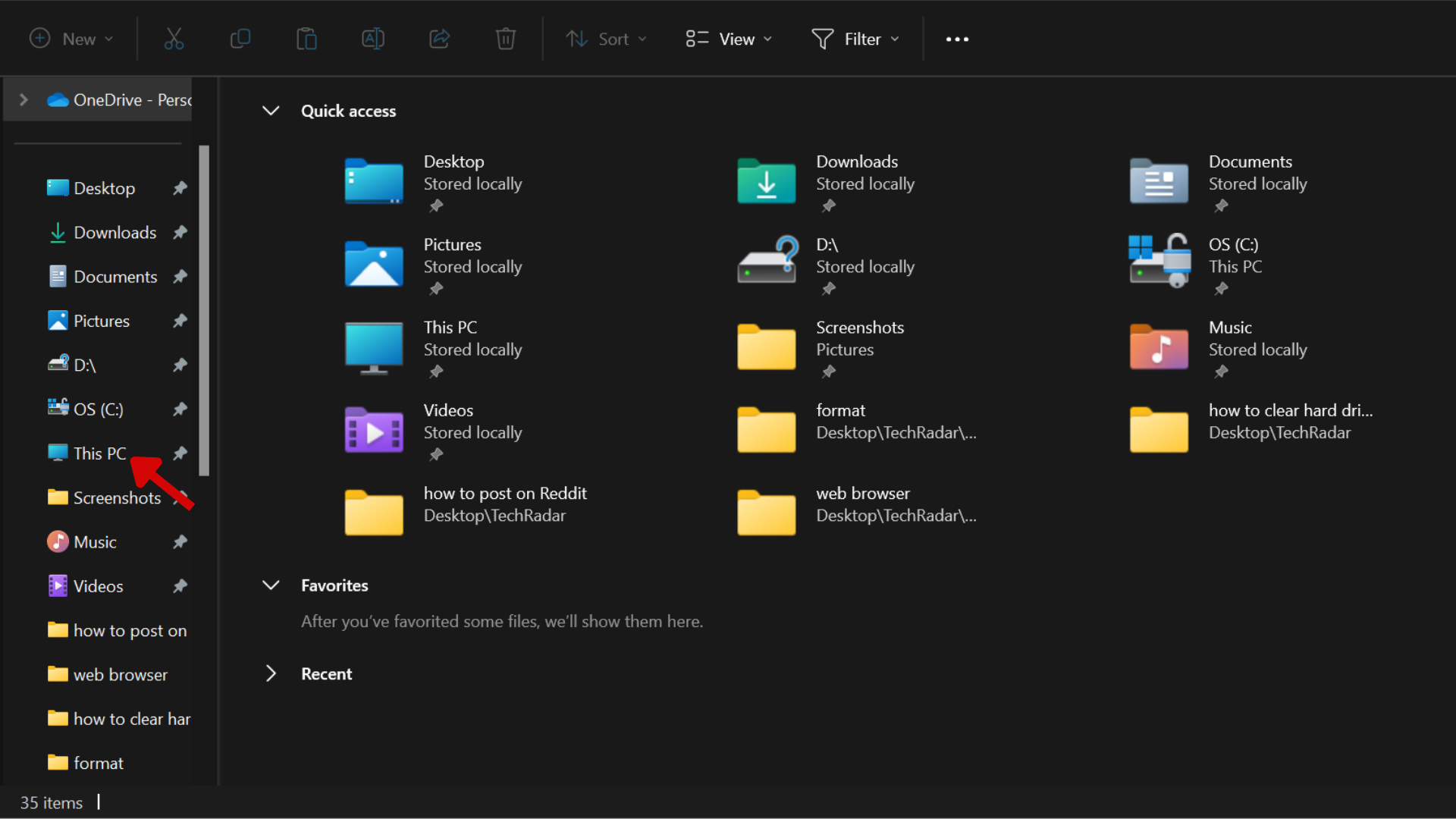
התחל על ידי לחיצה על Windows + E כדי להפעיל את סייר הקבצים . בחלונית השמאלית, לחץ על מחשב זה .
2. לחצו לחיצה ימנית על הכונן הקשיח שברצונכם לנקות
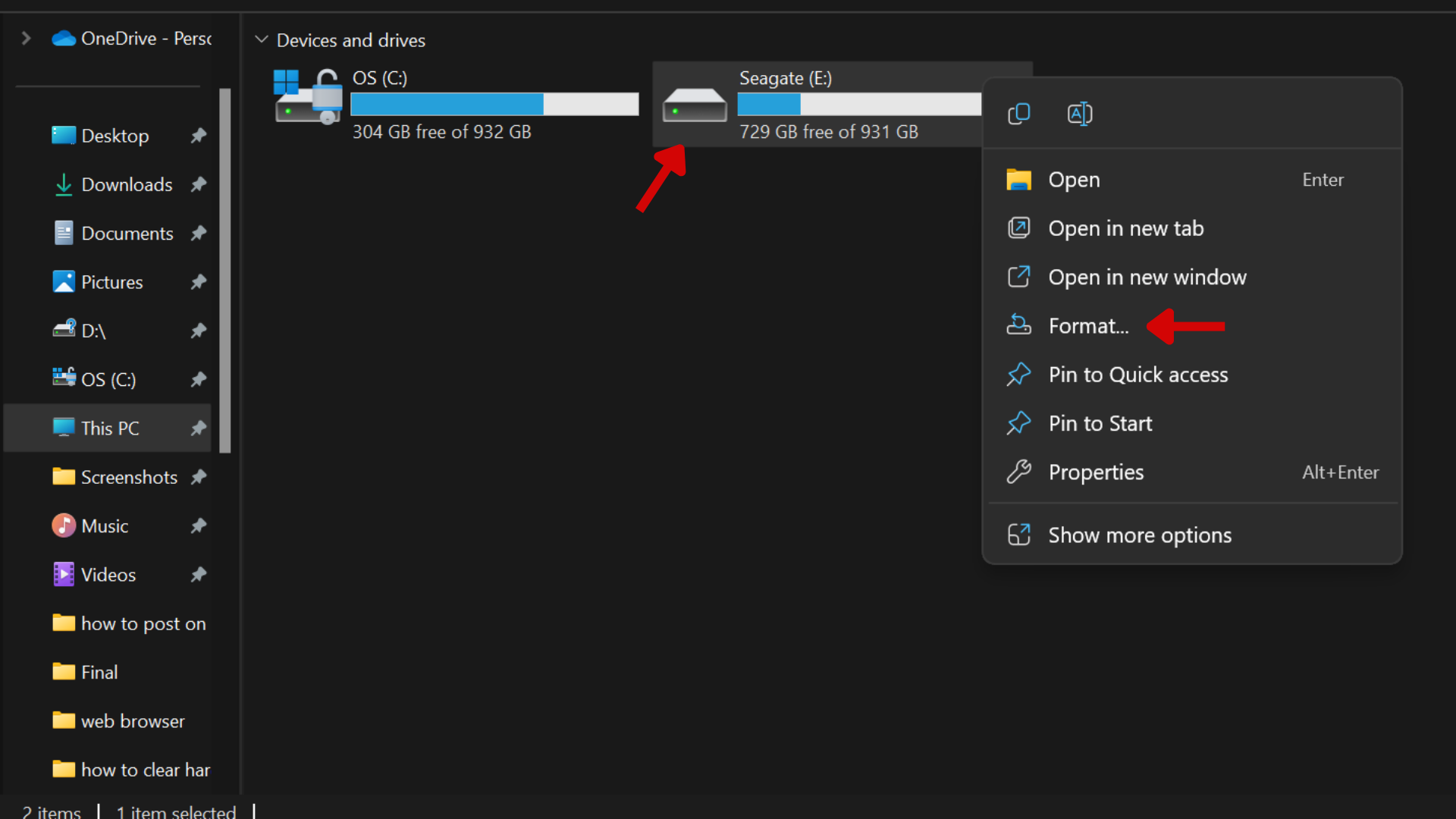
לחץ לחיצה ימנית על הכונן שברצונך לנקות ולחץ על עיצוב . אם ברצונך לנקות כונן קשיח חיצוני, ודא שהוא מחובר למחשב.
3. סמן/בטל את הסימון בתיבה "עיצוב מהיר" ולחץ על "התחל".
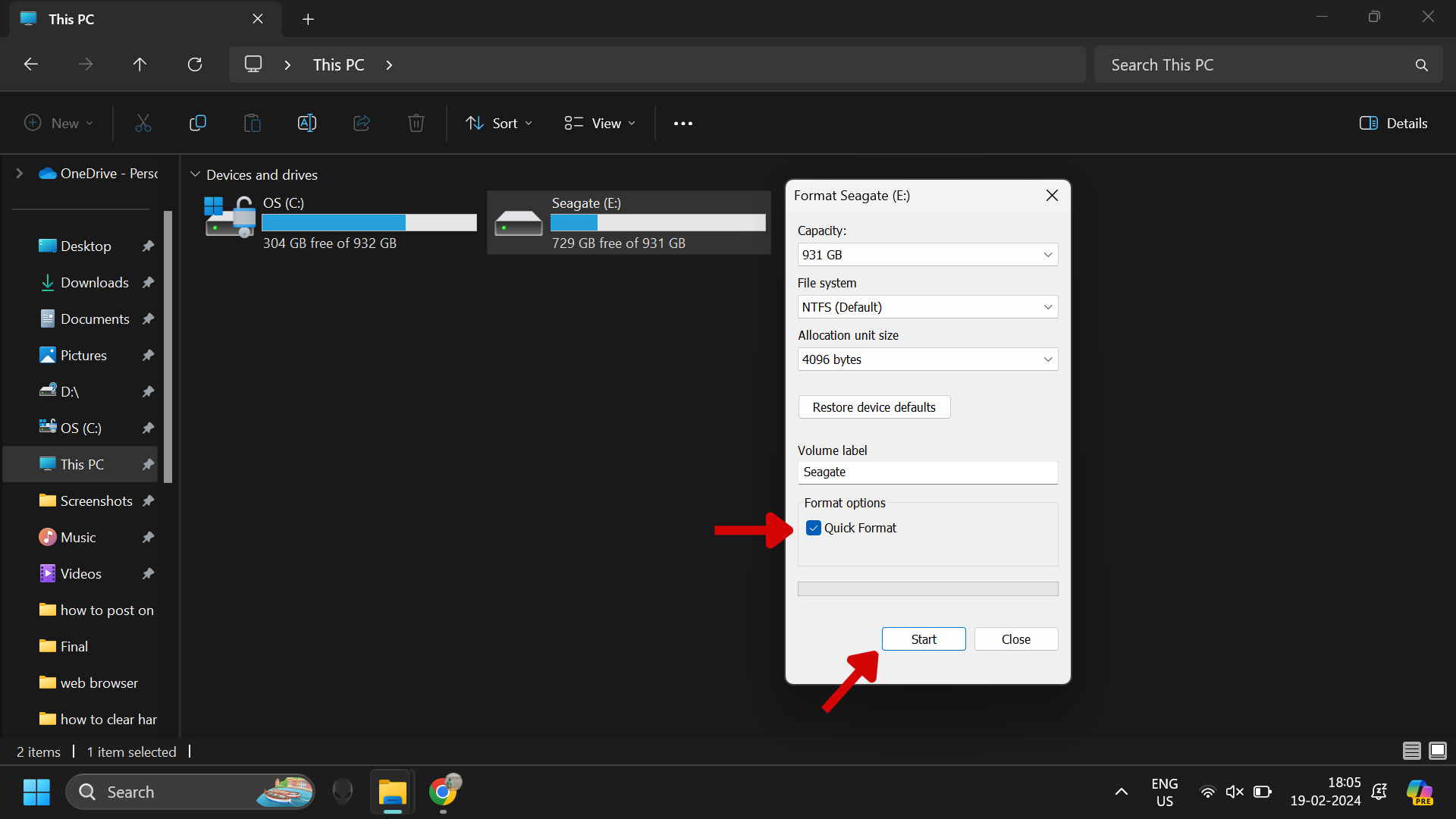
סמן או בטל את הסימון בתיבה "עיצוב מהיר" בהתאם לדרישות שלך.
ביטול הסימון בתיבה "עיצוב מהיר" יבטיח שהכונן יימחק לחלוטין (הנתונים יוחלפו), ולמרות שזה יותר מאובטח, זה לוקח זמן. עיצוב מהיר ינקה את הכונן במהירות עבורכם, אך הוא לא ידרוס את הנתונים שלכם כמו השיטה הקודמת, מה שהופך אותו לפחות מאובטח.
לאחר שתהיו מוכנים, לחצו על התחל .
שלבים כיצד לנקות את הכונן הקשיח ב-macOS
- הפעל את כלי השירות דיסק.
- לחץ על הכונן הקשיח (בצד השמאלי).
- לחץ על מחק.
- בחר פורמט ואפשרויות אבטחה.
- לחץ על מחק ולאחר מכן לחץ על סיום.
מדריך שלב אחר שלב לניקוי כונן קשיח ב-macOS
להלן, אנו מדגימים רק שלבים לניקוי כונן קשיח חיצוני ב-macOS. כדי לנקות כוננים קשיחים פנימיים ב-Mac שלכם, קראו את המדריך שלנו כיצד לאפס Mac.
1. הפעל את כלי השירות דיסק
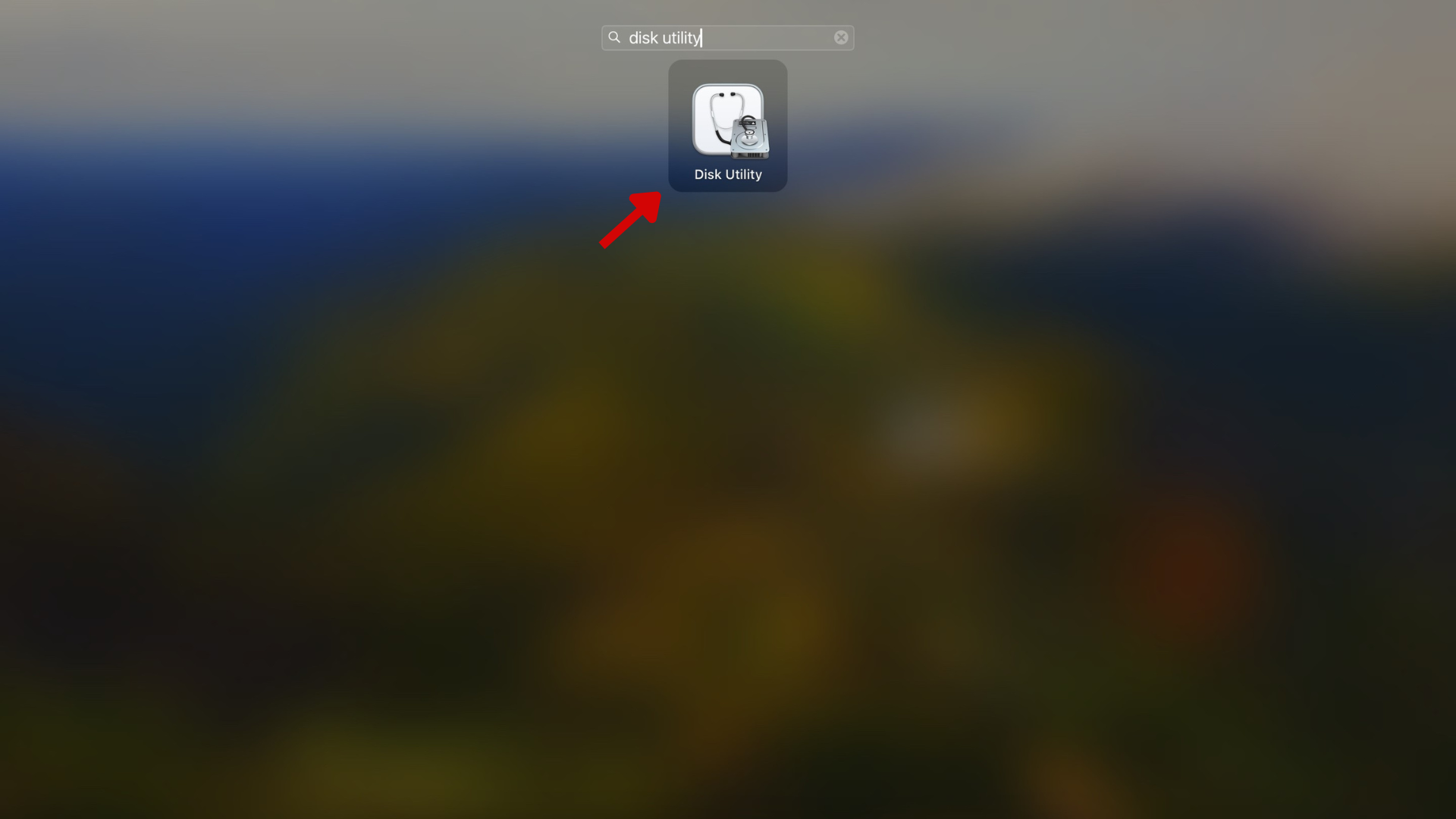
הפעל את אפליקציית Disk Utility לאחר חיבור האחסון החיצוני ל-Mac שלך.
2. בחר את הכונן הקשיח ולחץ על מחק
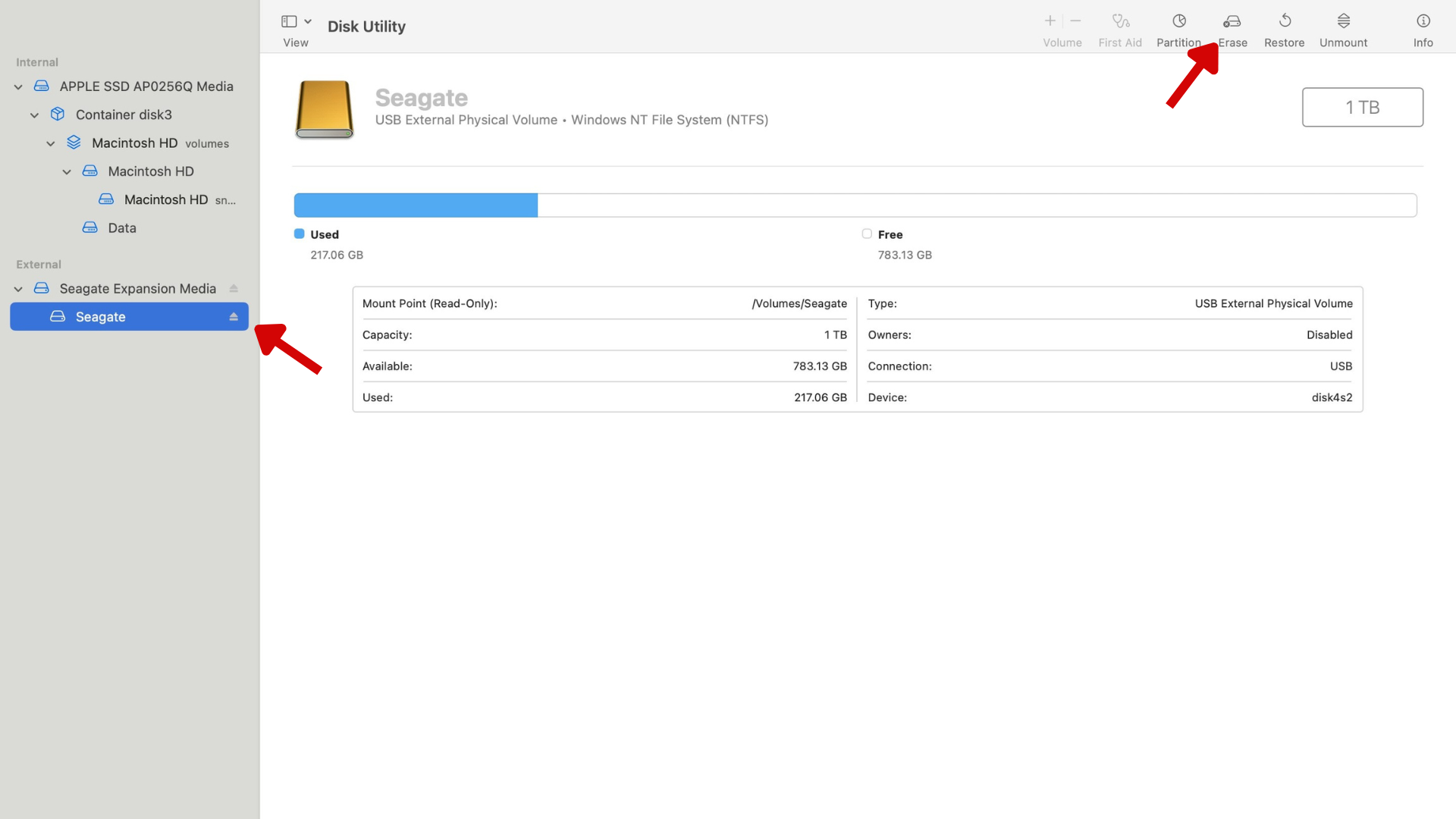
לחץ על הכונן הקשיח תחת "חיצוני" בסרגל הצד השמאלי. לאחר מכן, לחץ על "מחק" , שנמצא בצד ימין למעלה.
3. בחר פורמט ואפשרויות אבטחה > מחק
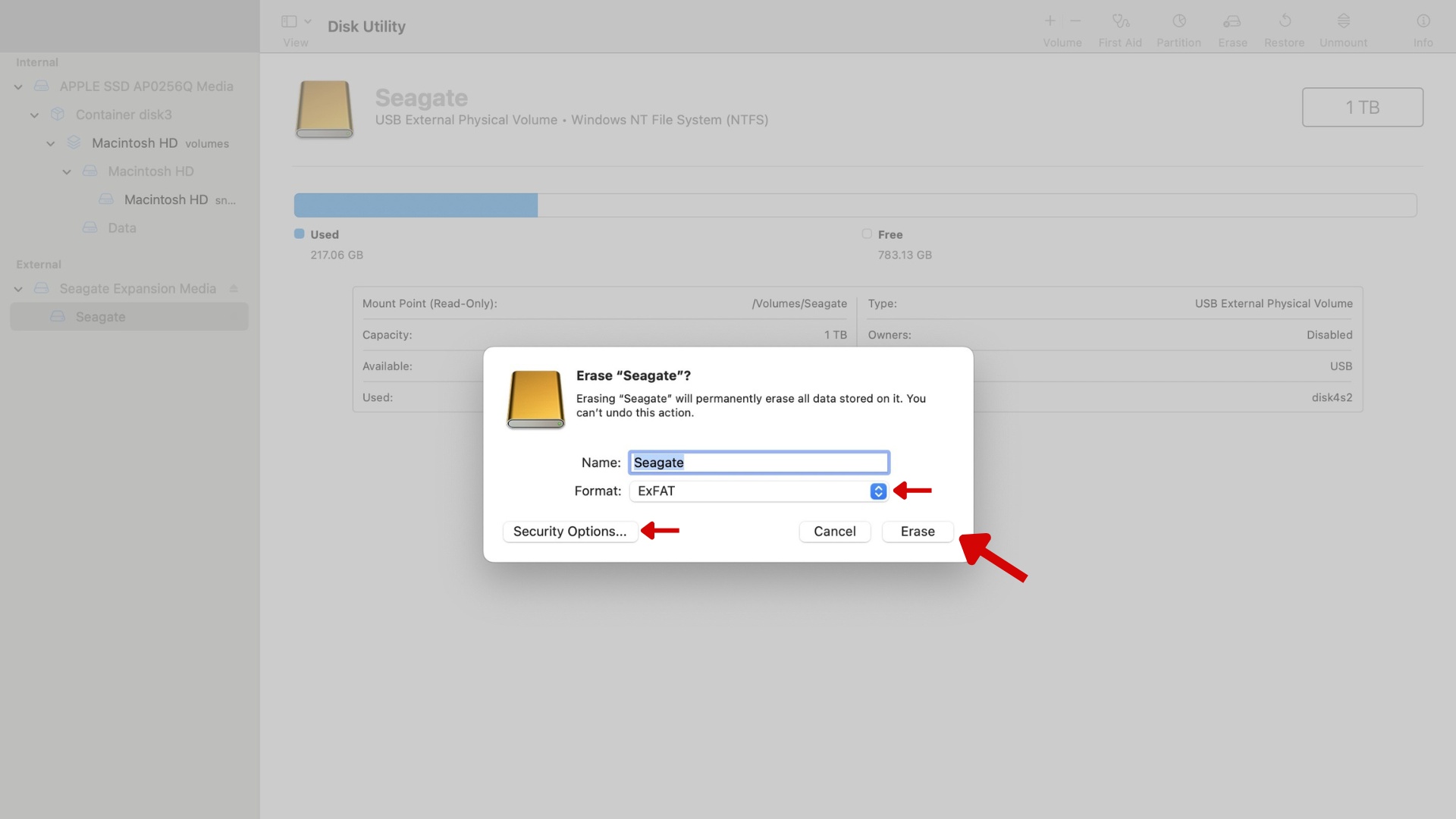
בחר אפשרויות פורמט ואבטחה כדי להחליט בין מחיקה מהירה או מחיקה איטית אך מאובטחת שלא ניתן לשחזר.
לאחר שתהיו מוכנים, לחצו על מחק ולאחר מכן לחצו על סיום .
ניקוי הכונן הקשיח הוא דרך יעילה להבטיח שהנתונים שלך נמחקים בצורה מאובטחת. יחד עם יצירת מקום נוסף לקבצים שלך, אחסון נוסף יכול להוסיף דחיפה מרשימה למערכת שלך (או להתקן האחסון) לקבלת ביצועים אופטימליים.
למידע נוסף על אחסון, סקרנו כיצד לבצע בדיקת ביצועים של SSD, כיצד להתקין SSD PS5 וכיצד להתקין SSD M.2 (NVMe/SATA) במחשב האישי שלך.